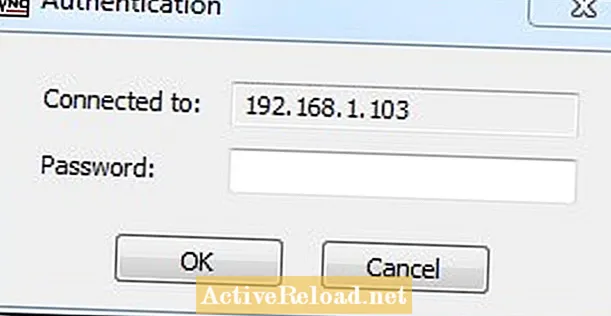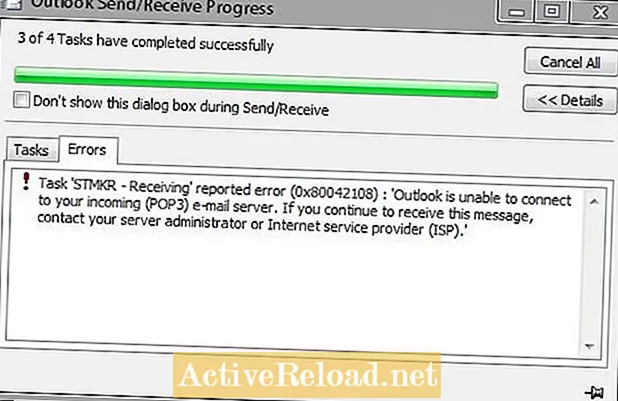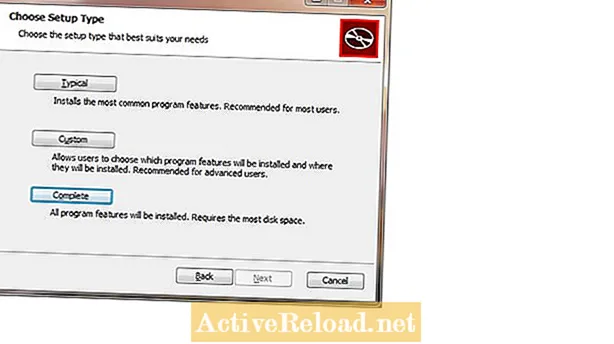
Inhalt
Ech hu gär Tipps a Rotschléi ginn wéi verschidde Computerprogrammer ze benotzen.
TightVNC ass eng vun de besseren gratis VNC Apps. Ënnert de Feature ass d'Fäegkeet d'Ikon am Notifikatiounsfeld ze verstoppen. Dëst mécht et schwéier fir d'Mataarbechter ze wëssen wéini de Patron erakuckt. An dësem Artikel wäert ech Iech weisen wéi Dir TightVNC installéiere wëllt, d'Ikon versteet a verhënnert datt d'Tapéit vum Desktop vum Benotzer verschwënnt wann Dir dobausse kënnt. Dir kënnt ofsetzen ouni de Benotzer ze wëssen datt Dir ageloggt sidd. Natierlech kënnt Dir dëst nëmmen op Maschinne maachen déi Dir besëtzt, an Dir musst Är Mataarbechter soen datt dës Software installéiert ass an datt Dir kontrolléiert vun Zäit zu Zäit eran.
Ier Dir e Remote Desktop oder VNC App opbaut, sollt Dir als éischt eng statesch IP un déi Maschinnen zielen, op déi Dir remotéiert. Wann Dir net sécher sidd wéi Dir eng statesch IP setzt, da kuckt mäi Artikel, "Wéi Remote an e PC duerch e Wireless Access Point."
Nodeems Dir eng statesch Adress hutt, schreift se op. Besicht TightVNC.com an lued d'Versioun fir Ären OS erof. Mat dëse Schrëtt gemaach ware prett d'Installatioun ze fänken. Fir dësen Tutorial benotze ech TightVNC Versioun 2.5.1 an installéiert op Win7 64bit.
- Fänkt un der Maschinn un déi Dir wëllt entfernen. Nodeems Dir den Installateur duebel klickt, gesitt Dir e Bildschierm mat dräi Installatiounsoptiounen: Typesch, Benotzerdefinéiert a Komplett. Klickt op Komplett.
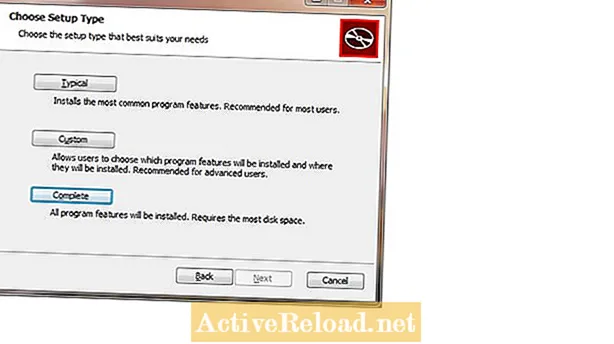
2) Den nächsten Écran huet verschidde Méiglechkeeten betreffend Dateassociatiounen, Serveroptiounen a Firewall Ausnamen. Gitt sécher datt all Këschte kontrolléiert sinn a klickt duerno.
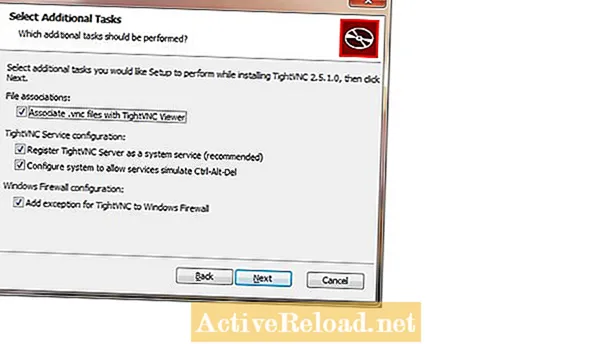
3) Dëse Bildschierm ass wou Dir d'Passwierder gitt fir Är Remote Session ze authentifizéieren. Den zweete Set vu Këschte soll spéider Ännerunge fir d'Optiounen ofsécheren.
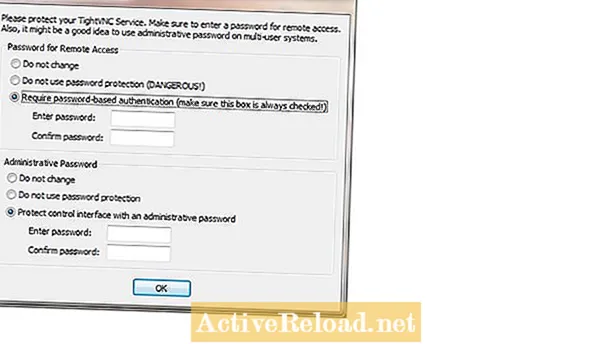
4) Nodeems Dir de Passwuert gesat hutt, klickt ok. Da fäerdeg. Zu dësem Zäitpunkt ass de VNC Server um PC installéiert. De VNC Serverservice ass scho gestart a gesat fir automatesch ze starten wann d'Maschinn start. Et gëtt elo eng Ikon fir TightVNC am Benotzungsberäich, deen de Benotzer alarméiert andeems en d'Faarwen ännert wann iergendeen remotéiert ass. D'Standardastellunge verstoppen och d'Tapéit a presentéiert de Benotzer mat engem schwaarzen Hannergrond wann een aloggt. Et ass och en Dossier am der All Programmer Lëscht déi de Benotzer géif soen datt et eng VNC App installéiert ass. Déi nächst Aufgab ass dës Themen ze léisen.
5) Gitt op Start, dann op All Programmer, dann op den TightVNC Ordner. Kuckt den Artikel mam Numm "TightVNC Server (Service Mode)" a schliisslech "TightVNC Service Offline Konfiguratioun." Op der Fënster déi opgaang ass, klickt op de Verstoppt Desktop Wallpaper, a Show Ikon am Notifikatiounsfeld Checkboxen.
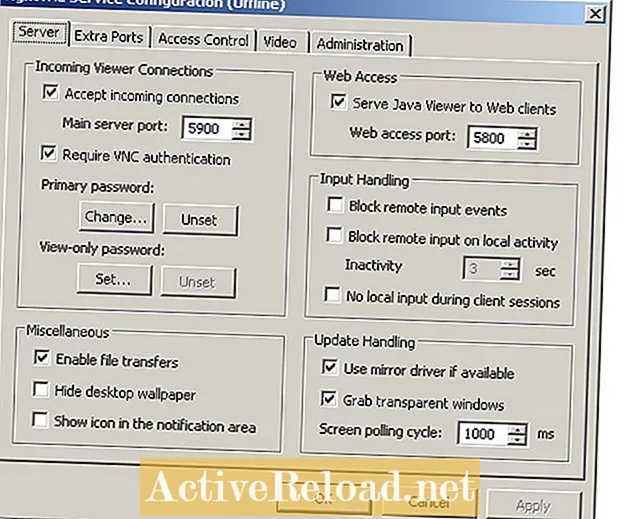
6) Klickt op OK an Dir gesitt e Pop-up dee seet datt d'Ännerungen net a Kraaft triede bis de VNC Service nei gestart gëtt. Klickt op OK. Wann Dir net wësst wéi Dir de Service neu startt da maacht Iech keng Suergen. Restart just d'Maschinn. Da gitt op d'Maschinn vun där Dir remotéiert a mir installéieren TightVNC do.
Installéiert de VNC Viewer
7) D'Schrëtt si bal déiselwecht fir dës Maschinn ausser um Bildschierm dat seet Typesch, Benotzerdefinéiert a Komplett. Wielt Benotzerdefinéiert
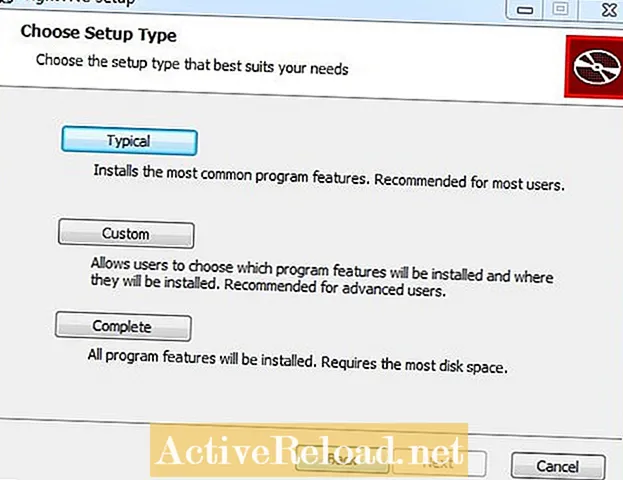
8) Highlight den TightVNC Viewer nëmmen.
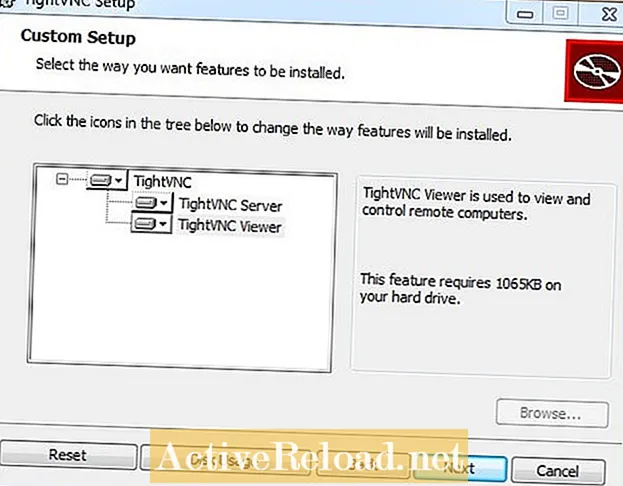
De Rescht vum Prozess ass déiselwecht wéi de Server z'installéieren. Gitt sécher datt all d'Kontrollkëschten op der Dateiassociatioun an der Optiounssäit kontrolléiert ginn. A gitt d'Passwierder déi Dir benotze wëllt. Dës Passwierder gi benotzt wann Dir wielt datt aner Iech kënnen ëmgedréint verbannen a sollen den Zougang zu de Konfiguratiouns-Astellunge schützen.
9) Da klickt op OK an da Fäerdeg.
Testen d'Verbindung
10) Et ass elo Zäit eis Konfiguratioun ze testen. Öffnen den TightVNC Viewer op Ärem Desktop. An der Remote Host Box setzen déi statesch IP déi Dir der Remote Maschinn zougewisen hutt. Da klickt Connect.
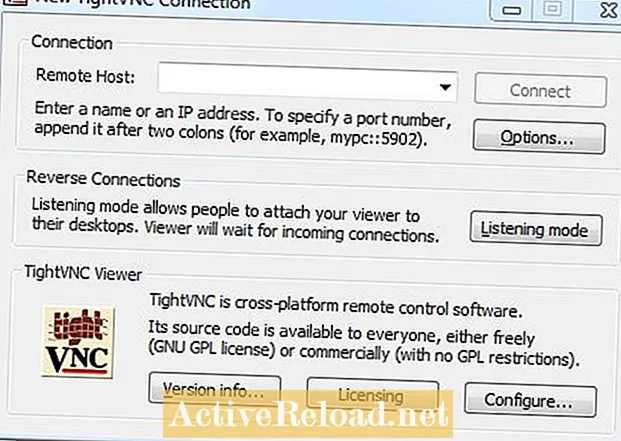
11) Wann alles gutt gelaf ass, sollt Dir no deem Passwuert gefrot ginn, dat Dir op der Remote-Maschinn gesat hutt.
Erfolleg !!!
12) Erfolleg !!! Dir sollt dann den Desktop vun der Remote Maschinn gesinn.
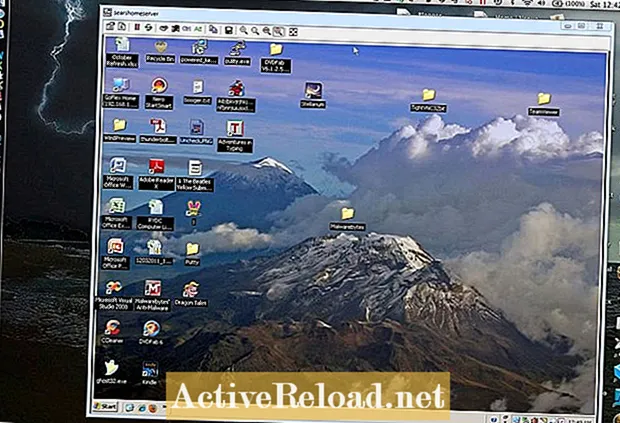
13) Also elo, datt den Test erfollegräich ass, musst Dir zréck op d'Fernmaschinn goen. Gitt op Start, dann All Programmer, a läscht d'TightVNC Programmgrupp. Maacht dat nëmmen nodeems Dir de Programm gepréift hutt an absolut sécher sidd datt et opgestallt ass wéi Dir et braucht. Nodeems Dir dëst vun der All Programs Location geläscht hutt, kënnt Dir net einfach zréckkommen an dës App nei konfiguréieren. Reinstalléiere Reparatur ass ongeféier deen eenzege Wee fir de config gui zréck ze kréien. De Grond fir dës Programmgrupp ze läschen ass datt Är Mataarbechter keng Astellunge veränneren. Natierlech sollten dës Astellunge mat engem Passwuert geschützt sinn, awer ech gouf net gefrot ze authentifizéieren wärend ech Ännerunge fir dësen Tutorial maachen. Dëst ass well ech Win7 benotzt hunn. Op XP an Vista kënnt Dir e Passwuert uwenden. Wann Dir plangt TightVNCs Features ze entdecken, da läscht dëst net aus dem Start Menu.
14) Endlech sinn nach ëmmer e puer Saachen net verstoppt. E Benotzer deen an de Programm Dateien Ordner kuckt, kann do TightVNC gesinn. Och do ass de VNC Serverservice dee leeft, a säi Prozess kann am Taskmanager gesi ginn. Anescht wéi datt de Benotzer näischt ongewéinleches bemierkt. Et ass wichteg d'Benotzer vun dëse Maschinnen z'informéieren datt Dir d'Méiglechkeet hutt ze gesinn wat se vun engem Fern maachen an zoufälleg Zäiten no Ärer Wiel.
Zougang iwwer den Internet
TightVNC ass eng super App déi vill Funktionalitéit huet déi net hei diskutéiert gëtt. Wann Dir Zougang via Ärem Heemechtslosen Router aktivéiert hutt, da kënnt Dir vum Internet entfernen. D'Ports fir dës App sinn TCP 5900 an 5800. Gitt op Är Applikatioun a Gaming Tab. Klickt op den Port Forwarding. Füügt eng Entrée fir TightVNC bäi an dann d'IP Adress vum Remote PC. Vergewëssert Iech d'Aktivéierungskëscht ze kontrolléieren. Denkt drun Är ëffentlech IP an de Remote Host Box ze setzen wann Dir probéiert iwwer Internet ze verbannen.
E besseren a méi funktionnelle Wee ass eng VPN Verbindung op Äre Remote PC opzebauen an dann TightVNC opzemaachen. Kuckt mäi Artikel "Wéi eng VPN Connection erstellen" fir d'Detailer. Als éischt verbannt Dir Iech mam PC mam VPN. Da benotzt Dir d'lokal IP Adress an der Remote Host Box a verbindet Iech mat TightVNC sou wéi Dir géift wann Dir am LAN wier.
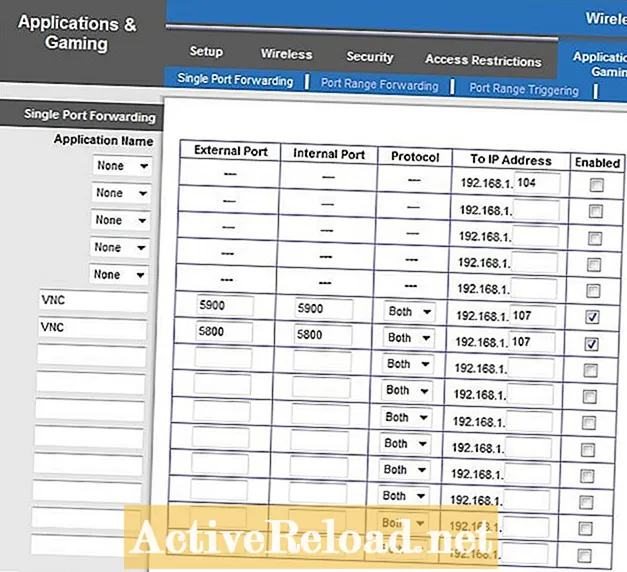
Dësen Artikel ass korrekt a richteg no beschtem Wëssen vum Auteur. Inhalt ass nëmme fir Informatiouns- oder Ënnerhalungszwecker an ersetzt net fir perséinlech Berodung oder professionell Berodung a geschäftlechen, finanziellen, legalen oder techneschen Themen.